[得得一键重装系统]win10 用鼠标点击桌面图标会发生图标消失是怎
软件介绍
[得得一键重装系统]win10 用鼠标点击桌面图标会发生图标消失是怎么回事?怎么解决?
大家都知道当我们用鼠标右击对桌面进行刷新时,会出现桌面图标几秒钟的消失现象。但是就有用户遇到对确定的某个应用程序进行右击也会出现一样的现象,这是怎么回事?这现象确实比较少见,小编针对这现象跟大家一起看看win10有鼠标点击桌面图标出现图标消失的问题的解决方法。如下:
系统推荐:番茄花园win10 系统下载
相关教程:win10桌面图标全部不见了怎么办|win10桌面图标消失了的解决方法
1、使用Windows Defender对系统进行完全扫描处理。如图1所示
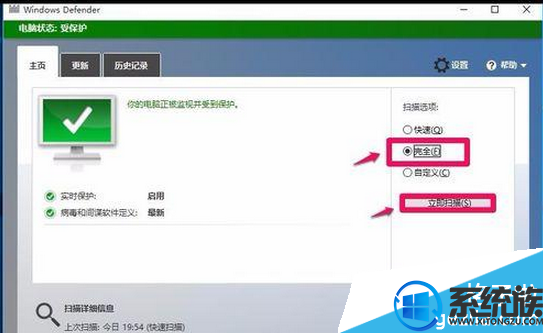
2、用修改系统注册表值的方法来解决右键单击桌面图标时图标消失的故障。 注册表路径: 1)HEKY_LOCAL_MACHINE\SOFTWARE\Microsoft\Windows NT\CurrentVersion\Winlogon 2)HKEY_LOCAL_MACHINE\Software\Microsoft\Windows\CurrentVersion\Run 特别提示:修改注册表前,一定要先备份注册表。
一、修改Shell项值。 1、右键点击系统桌面左下角的“开始”,在右键菜单中点击:运行(可以按下键盘上的Windows徽标键+R打开“运行”对话框);如图2所示
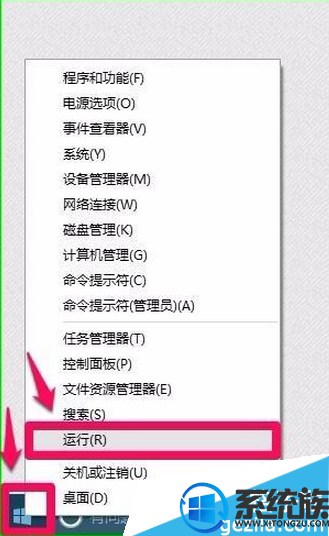
2、在打开的运行对话框中输入:regedit,点击确定或按下键盘上的回车(Enter)键,打开注册表编辑。如图3所示

3、我们右键点击桌面空白处,在魔方快捷组的二级菜单中点击:注册表编辑器,可以直接打开注册表编辑器;如图4所示
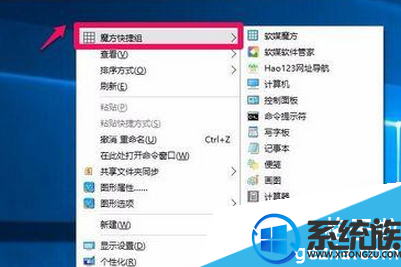
4、在打开的注册表编辑器窗口,我们依次展开:HEKY_LOCAL_MACHINE\SOFTWARE\Microsoft;如图5所示
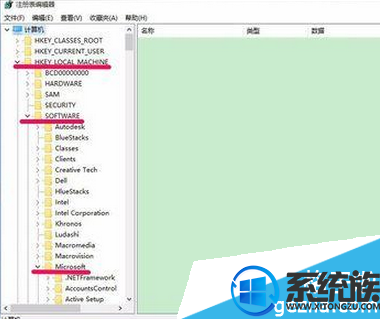
5、在Microsoft的展开项中再展开Windows NT\CurrentVersion;如图6所示
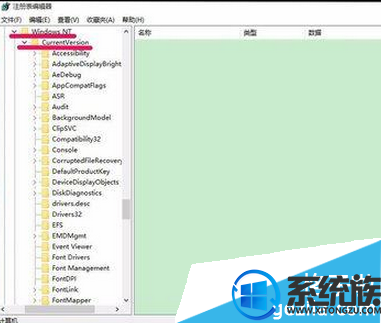
6、我们在CurrentVersion展开项中找到:Winlogon并左键单击:Winlogon;如图7所示
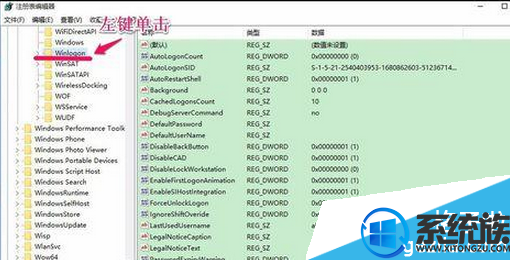
7、在Winlogon对应的右侧窗口,找到Shell项并左键双击:Shell;如图8所示
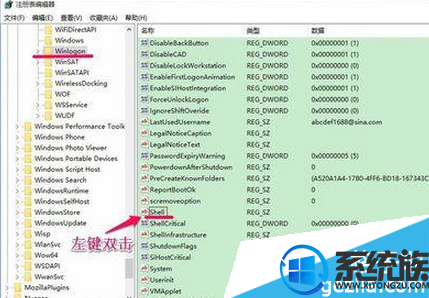
8、在打开的编辑字符串对话框中,把Shell的数值数据(V)设置为:explorer.exe(如果Shell的数值数据为explorer.exe,就不需要更改),再点击:确定。如图9所示
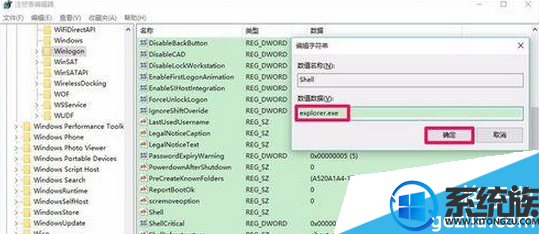
二、新建字符串值:explorer。 1、在注册表编辑器中依次展开:HKEY_LOCAL_MACHINE\Software\Microsoft\Windows\CurrentVersion;如图10所示
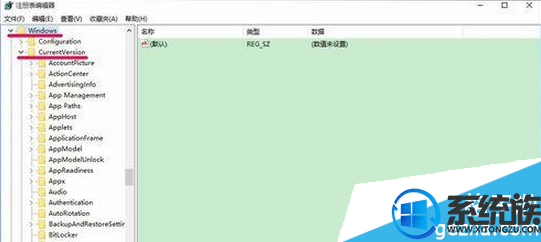
2、在CurrentVersion展开项中找到:Run,并左键单击:Run,在Run对应的右侧窗口,右键点击空白处 - 新建 - 字符串值(S)。如图11所示
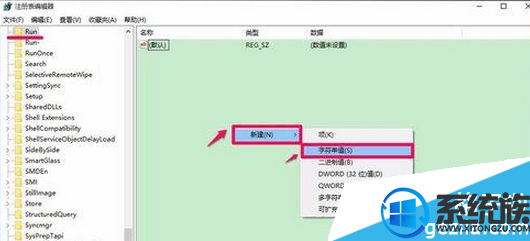
3、我们把新建#1重命名为:explorer,并左键双击explorer。如图12所示
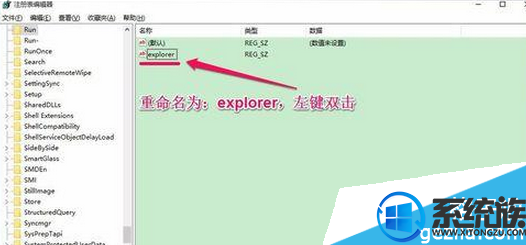
4、在打开的编辑字符串对话框中,把explorer的数值数据(V)设置为:C:\WINDOWS\explorer.exe,再点击:确定;如图13所示
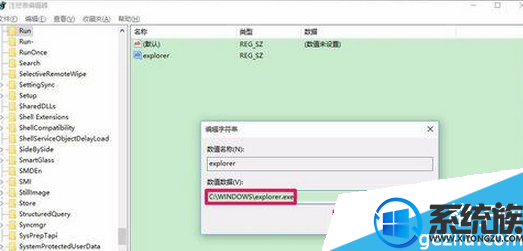
5、点击确定以后,可见:explorer REG_SZ C:\WINDOWS\explorer.exe,退出注册表编辑器。如图14所示
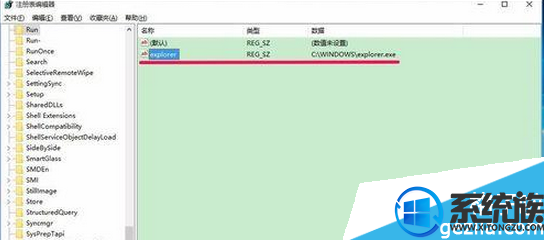
6、所有操作均已完成,重启电脑,就不会出现鼠标右键单击桌面应用程序图标时图标消失的现象了
步骤有些多情遇到这个问题的用户耐心按照上述步骤操作一遍,相信很快就能解决你的问题。
大家都知道当我们用鼠标右击对桌面进行刷新时,会出现桌面图标几秒钟的消失现象。但是就有用户遇到对确定的某个应用程序进行右击也会出现一样的现象,这是怎么回事?这现象确实比较少见,小编针对这现象跟大家一起看看win10有鼠标点击桌面图标出现图标消失的问题的解决方法。如下:
系统推荐:番茄花园win10 系统下载
相关教程:win10桌面图标全部不见了怎么办|win10桌面图标消失了的解决方法
1、使用Windows Defender对系统进行完全扫描处理。如图1所示
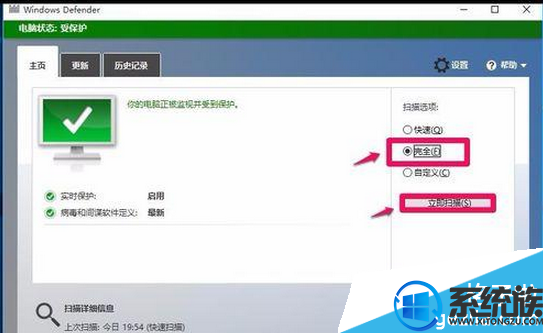
2、用修改系统注册表值的方法来解决右键单击桌面图标时图标消失的故障。 注册表路径: 1)HEKY_LOCAL_MACHINE\SOFTWARE\Microsoft\Windows NT\CurrentVersion\Winlogon 2)HKEY_LOCAL_MACHINE\Software\Microsoft\Windows\CurrentVersion\Run 特别提示:修改注册表前,一定要先备份注册表。
一、修改Shell项值。 1、右键点击系统桌面左下角的“开始”,在右键菜单中点击:运行(可以按下键盘上的Windows徽标键+R打开“运行”对话框);如图2所示
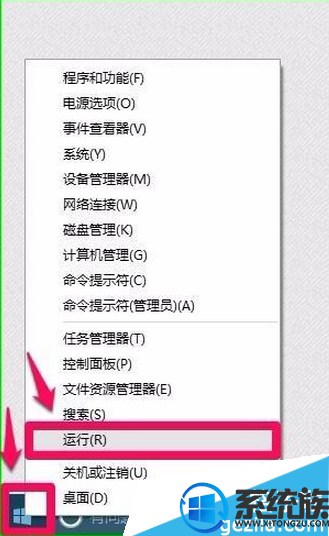
2、在打开的运行对话框中输入:regedit,点击确定或按下键盘上的回车(Enter)键,打开注册表编辑。如图3所示

3、我们右键点击桌面空白处,在魔方快捷组的二级菜单中点击:注册表编辑器,可以直接打开注册表编辑器;如图4所示
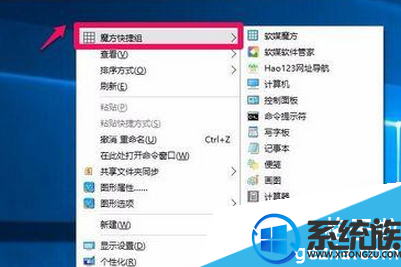
4、在打开的注册表编辑器窗口,我们依次展开:HEKY_LOCAL_MACHINE\SOFTWARE\Microsoft;如图5所示
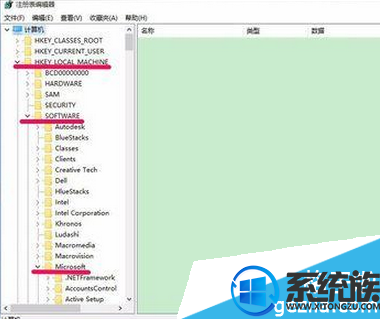
5、在Microsoft的展开项中再展开Windows NT\CurrentVersion;如图6所示
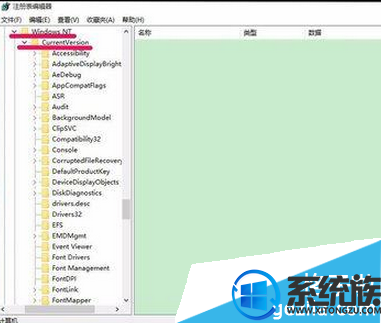
6、我们在CurrentVersion展开项中找到:Winlogon并左键单击:Winlogon;如图7所示
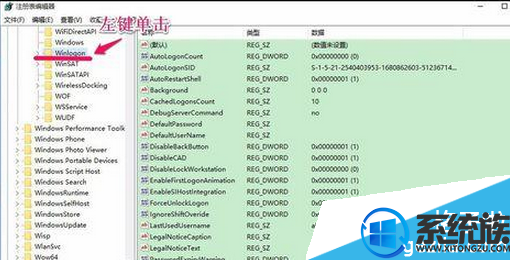
7、在Winlogon对应的右侧窗口,找到Shell项并左键双击:Shell;如图8所示
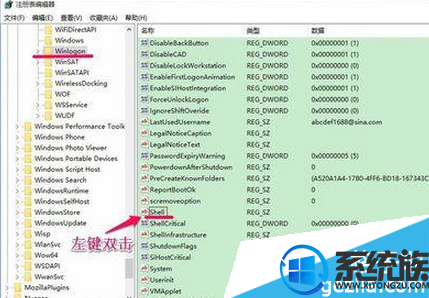
8、在打开的编辑字符串对话框中,把Shell的数值数据(V)设置为:explorer.exe(如果Shell的数值数据为explorer.exe,就不需要更改),再点击:确定。如图9所示
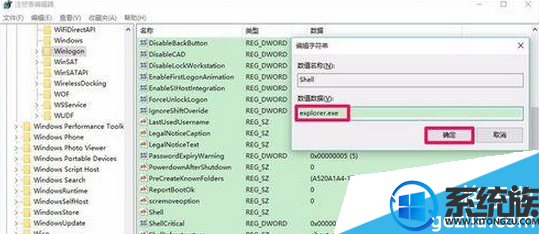
二、新建字符串值:explorer。 1、在注册表编辑器中依次展开:HKEY_LOCAL_MACHINE\Software\Microsoft\Windows\CurrentVersion;如图10所示
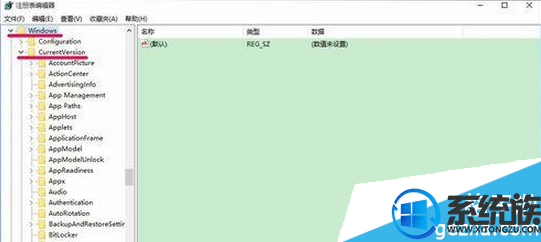
2、在CurrentVersion展开项中找到:Run,并左键单击:Run,在Run对应的右侧窗口,右键点击空白处 - 新建 - 字符串值(S)。如图11所示
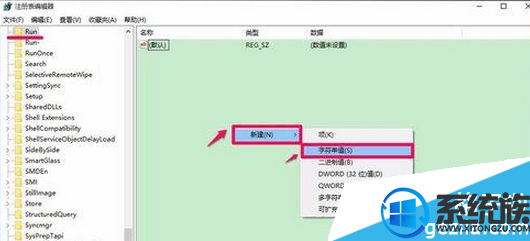
3、我们把新建#1重命名为:explorer,并左键双击explorer。如图12所示
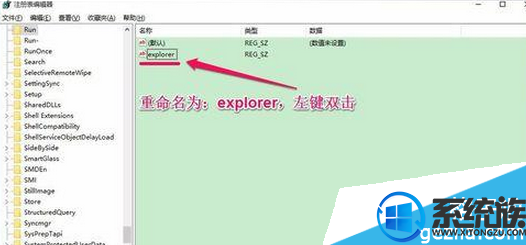
4、在打开的编辑字符串对话框中,把explorer的数值数据(V)设置为:C:\WINDOWS\explorer.exe,再点击:确定;如图13所示
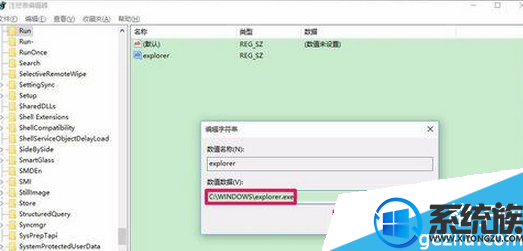
5、点击确定以后,可见:explorer REG_SZ C:\WINDOWS\explorer.exe,退出注册表编辑器。如图14所示
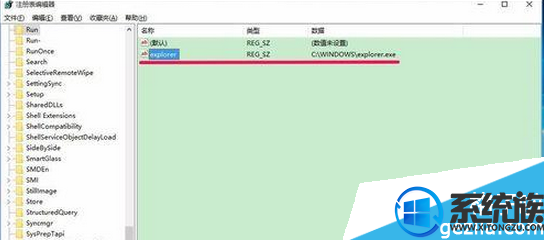
6、所有操作均已完成,重启电脑,就不会出现鼠标右键单击桌面应用程序图标时图标消失的现象了
步骤有些多情遇到这个问题的用户耐心按照上述步骤操作一遍,相信很快就能解决你的问题。
更多>>U老九推荐教程
- [老毛桃一键重装系统]win10如何将开始菜单“生活动态”怎么重命
- [小马一键重装系统]Win10 1703版系统开机出现esrv.exe应用程序错
- [多特一键重装系统]win10系统下如何更改新的照片和视频默认保存
- [凤林火山一键重装系统]打开win10应用商店提示重试该操作无法加
- [u深度一键重装系统]win10开机桌面黑屏怎么办|win10开机桌面黑屏
- [u深度一键重装系统]win10系统360浏览器无法加载chromium pdf vi
- [洋葱头一键重装系统]win10提示安全中心服务已关闭的处理方法
- [老友一键重装系统]win10系统下怎么拦截东方头条新闻广告|禁止东
- [好用一键重装系统]win10怎么设置自动获取ip|win10设置自动获取i
- [闪电一键重装系统]win10系统进入桌面会发出嘟嘟的响声是怎么回
- [绿茶一键重装系统]win10 远程连接数量不能超过一个怎么办|如何
- [深度一键重装系统]win10桌面图标全部不见了怎么办|win10桌面图
- [白云一键重装系统]win10扩展屏幕怎么用|win10扩展屏幕功能使用
- [菜鸟一键重装系统]win10 管理员账户名字更改方法
- [萝卜家园一键重装系统]win10要如何启用和关闭系统图标|win10启
- [彩虹一键重装系统]Win7系统老是弹出igfxhk module已停止工作窗
- [360一键重装系统]更新win10 1079失败的解决方法
- [友用一键重装系统]win10nvidia图标不见了怎么办?
- [黑云一键重装系统]Win10 SDK预览版Build 17069更新日志(附下载
- [好用一键重装系统]win10安装ps cs6后软件界面文字太小怎么变大
更多>>U老九热门下载
- [番茄家园一键重装系统]win10 cd驱动器怎么删除|win10 cd驱动器
- [系统基地一键重装系统]win7系统打开txt文档出现乱码的解决办法
- [冰封一键重装系统]预装的win10需要激活吗需要的话要怎么激活
- [飞飞一键重装系统]win10自动维护怎么关闭求指点
- [魔法猪一键重装系统]解决win10 1709打开开始菜单慢的三个步骤
- [系统基地一键重装系统]Windows 10系统手机如何下载离线地图
- [番茄家园一键重装系统]win10护眼色怎么取消|win10取消护眼色教
- [冰封一键重装系统]win10 64 mscomctl.ocx如何运行|mscomctl.ocx
- [老友一键重装系统]win7升级win10图标变大怎么样恢复
- [小鱼一键重装系统]Win10系统无法启动print spooler服务怎么办|W
更多>>U老九电脑课堂
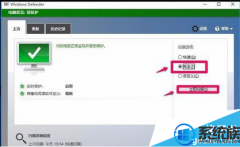


![[雨木风林一键重装系统]Win10系统C盘内的packages文件夹是什么?](http://www.ulaojiu.com/uploads/allimg/180506/1_0506142PA235.jpg)
![[极速一键重装系统]Win10 1709玩吃鸡出现视频驱动程序崩溃并被重](http://www.ulaojiu.com/uploads/allimg/180506/1_0506143I1J21.png)